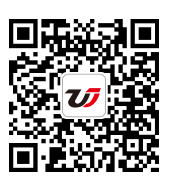excel2010中粘貼預(yù)覽功能的效果 excel粘貼選項(xiàng)功能,這個(gè)問(wèn)題是我們很多人都很困惑的一個(gè)問(wèn)題,excel粘貼選項(xiàng)功能是我們非常常用的一個(gè)東西��,也是我們工作和學(xué)習(xí)中必不可少的一個(gè)數(shù)據(jù)公式,那么具體我們要怎么做呢��?下面就來(lái)看看這篇excel2010中粘貼預(yù)覽功能的效果 excel粘貼選項(xiàng)功能的文章吧�!
從excel2007和excel2010開(kāi)始����,excel的選擇性粘貼功能是非常強(qiáng)大的,以前我們都是復(fù)制粘貼以后才可以看到樣式效果��,在excel中數(shù)據(jù)類(lèi)型太多�,所以可能粘貼的效果會(huì)比較亂��,今天我們就來(lái)看一下excel2010中粘貼預(yù)覽功能的效果���。
1�����、在excel2010中�����,復(fù)制內(nèi)容以后�����,我們?cè)谀繕?biāo)單元格上單擊鼠標(biāo)右鍵��,在選擇性粘貼右側(cè)有個(gè)箭頭��。
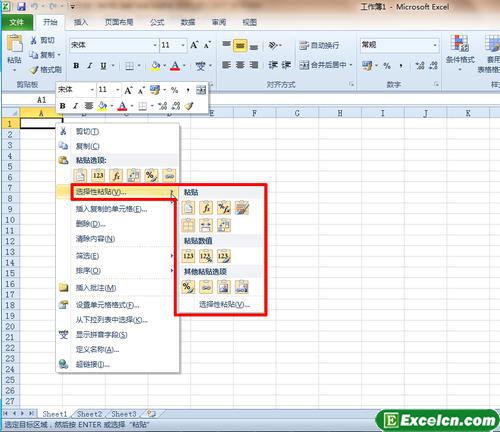
圖1
2��、單擊箭頭會(huì)出現(xiàn)選擇性粘貼的所有粘貼方式����,而且按粘貼方式分成了大類(lèi),當(dāng)鼠標(biāo)停在某個(gè)粘貼選項(xiàng)上時(shí)��,在EXCEL中會(huì)出現(xiàn)最終粘貼樣式的預(yù)覽�,讓用戶(hù)一眼就可以知道粘貼之后是什么樣子的,這樣也就不會(huì)出現(xiàn)粘貼過(guò)來(lái)是科學(xué)計(jì)數(shù)法的尷尬了�。
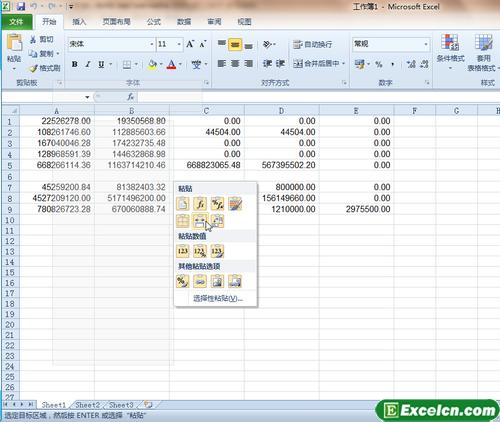
圖2
其實(shí)在office2010的其他組件中也有粘貼預(yù)覽功能���,我們都可以使用來(lái)避免粘貼后的錯(cuò)誤,使用excel2010粘貼預(yù)覽功能可以提高工作效率�。
以上就是excel2010中粘貼預(yù)覽功能的效果 excel粘貼選項(xiàng)功能全部?jī)?nèi)容了,希望大家看完有所啟發(fā)��,對(duì)自己的工作生活有所幫助����,想要了解更多跟excel2010中粘貼預(yù)覽功能的效果 excel粘貼選項(xiàng)功能請(qǐng)關(guān)注我們文章?tīng)I(yíng)銷(xiāo)官網(wǎng)!
推薦閱讀
Excel2010粘貼預(yù)覽功能 excel復(fù)制粘貼功能失效 | 文軍營(yíng)銷(xiāo)1�、在Excel 2010 工作表中復(fù)制所需的數(shù)據(jù)。鼠標(biāo)右鍵單擊目標(biāo)單元格�。將鼠標(biāo)指針指向選擇性粘貼選項(xiàng)。如圖1所示��。 圖12��、此時(shí)便可從出現(xiàn)的多個(gè)粘貼模式(粘貼模式選項(xiàng)是根據(jù)先前所復(fù)制的內(nèi)容自動(dòng)變化的)中進(jìn)行自由選擇���。將鼠標(biāo)指針停留在某個(gè)粘貼模式上�����。如值�。即可實(shí)時(shí)預(yù)覽粘貼效果(如圖2所示)����。而非執(zhí)行真正的粘貼命令...Excel2010移動(dòng)或復(fù)制工作表 移動(dòng)或復(fù)制工作表 | 文軍營(yíng)銷(xiāo)1、打開(kāi)要進(jìn)行移動(dòng)或復(fù)制的源工作簿和目標(biāo)工作簿,單擊要進(jìn)行移動(dòng)或復(fù)制操作的工作表標(biāo)簽,然后單擊開(kāi)始選項(xiàng)卡單元格組中格式按鈕,在展開(kāi)的列表中選擇移動(dòng)或復(fù)制工作表項(xiàng),打開(kāi)移動(dòng)或復(fù)制工作表對(duì)話框,如圖1所示��。 圖1 2����、在將選定工作表移至工作簿下拉列表中選擇目標(biāo)工作簿;在下列選定工作表之前列表中選擇要將工作表...Excel2010的編輯功能 Excel編輯功能 | 文軍營(yíng)銷(xiāo)1、修改數(shù)據(jù):在選中的單元格內(nèi)直接修改或利用編輯欄進(jìn)行修改���。 2�、清除單元格數(shù)據(jù):在選擇單元格后按【Delete】鍵或按【BackSpace】鍵,或單擊開(kāi)始選項(xiàng)卡上編輯組中的清除按鈕,在展開(kāi)的列表中選擇清除內(nèi)容項(xiàng),如圖1所示���。清除單元格內(nèi)容后,單元格仍然存在����。 圖1 3�����、移動(dòng)數(shù)據(jù):選中要移動(dòng)數(shù)據(jù)的單元格或單元格區(qū)域,將...?Excel在數(shù)據(jù)分析中的應(yīng)用指南 | 文軍營(yíng)銷(xiāo)選擇要可視化的數(shù)據(jù)范圍,點(diǎn)擊“插入”選項(xiàng)卡中的“圖表”來(lái)選擇適當(dāng)?shù)膱D表類(lèi)型,如柱狀圖����、折線圖��、餅圖等�。 根據(jù)需要調(diào)整圖表的標(biāo)題��、坐標(biāo)軸��、圖例和數(shù)據(jù)系列等設(shè)置,以使圖表更具可讀性和表達(dá)力����。 利用Excel的條件格式化功能,通過(guò)對(duì)數(shù)據(jù)進(jìn)行顏色編碼和數(shù)據(jù)條等方式,突出顯示特定數(shù)據(jù)的模式和趨勢(shì)。excel篩選后復(fù)制粘貼 excel表格篩選后怎樣復(fù)制粘貼 | 文軍營(yíng)銷(xiāo)如下圖,以篩選好,現(xiàn)要對(duì)呈現(xiàn)出來(lái)的值進(jìn)行復(fù)制粘貼到其他地方: 電腦鍵盤(pán)按住Ctrl+G鍵,選擇可見(jiàn)單元格,也就是下圖中的“Visiblecellsonly”,然后確定“ok”,接著Ctrl+C鍵,也就是復(fù)制的快捷鍵: 最后,Ctrl+V鍵,也就是粘貼的快捷鍵,粘貼出來(lái)的效果就正是excel表格篩選后的內(nèi)容了: ...excel中的復(fù)制和粘貼使用方法 excel中無(wú)法復(fù)制粘貼 | 文軍營(yíng)銷(xiāo)我們?cè)谑褂胑xcel2007的時(shí)候,移動(dòng)和復(fù)制單元格數(shù)據(jù)和樣式是必不可少的,當(dāng)然我們還會(huì)經(jīng)常使用excel的自動(dòng)填充功能,自動(dòng)填充功能可以提高我們的工作效率,今天我們就來(lái)學(xué)習(xí)一下excel中的復(fù)制和粘貼使用方法�����。 1�、復(fù)制數(shù)據(jù)時(shí), 選擇需要復(fù)制數(shù)據(jù)的單元格區(qū)域,切換到【開(kāi)始】選項(xiàng)卡,在【剪貼板】組中單擊【復(fù)制】按鈕。
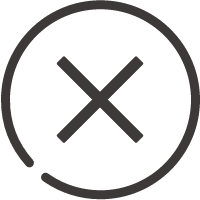
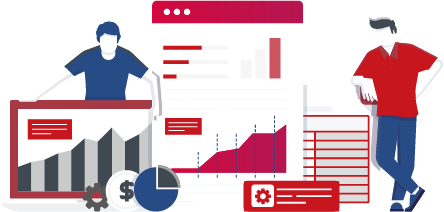
![]()
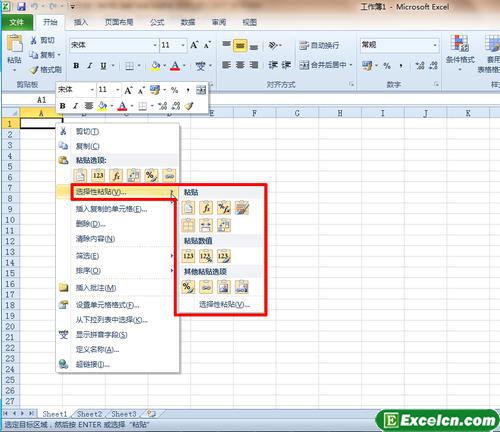
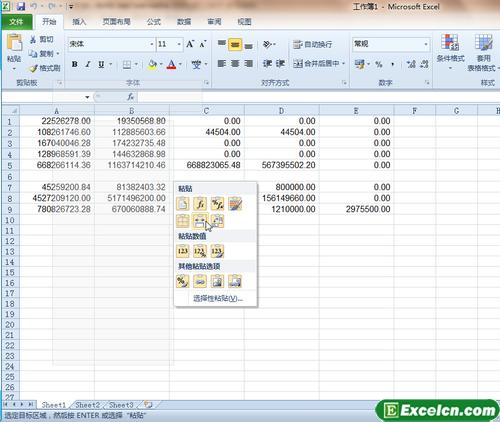
 400-685-0732(7x24小時(shí))
400-685-0732(7x24小時(shí)) 關(guān)注文軍
關(guān)注文軍